开启Docker远程访问
首先需要开启docker远程访问功能,以便可以进行远程操作。
-
CentOS 6
修改/etc/default/docker文件,重启后生效(service docker restart)。
DOCKER_OPTS="-H=unix:///var/run/docker.sock -H=0.0.0.0:2375"
-
CentOS 7
打开/usr/lib/systemd/system/docker.service文件,修改ExecStart这行。
ExecStart=/usr/bin/dockerd -H tcp://0.0.0.0:2375 -H unix:///var/run/docker.sock
重启后生效
systemctl daemon-reload systemctl restart docker.service
测试是否生效
curl http://127.0.0.1:2375/info
新建Maven工程
pom.xml配置如下:
<project xmlns="http://maven.apache.org/POM/4.0.0" xmlns:xsi="http://www.w3.org/2001/XMLSchema-instance"
xsi:schemaLocation="http://maven.apache.org/POM/4.0.0 http://maven.apache.org/xsd/maven-4.0.0.xsd">
<modelVersion>4.0.0</modelVersion>
<groupId>test.springboot.docker</groupId>
<artifactId>docker-springboot</artifactId>
<version>0.0.1-SNAPSHOT</version>
<parent>
<groupId>org.springframework.boot</groupId>
<artifactId>spring-boot-starter-parent</artifactId>
<version>1.5.3.RELEASE</version>
</parent>
<properties>
<java.version>1.8</java.version>
</properties>
<dependencies>
<dependency>
<groupId>org.springframework.boot</groupId>
<artifactId>spring-boot-starter-web</artifactId>
</dependency>
<dependency>
<groupId>org.springframework.boot</groupId>
<artifactId>spring-boot-starter-test</artifactId>
<scope>test</scope>
</dependency>
</dependencies>
<build>
<plugins>
<plugin>
<groupId>org.springframework.boot</groupId>
<artifactId>spring-boot-maven-plugin</artifactId>
</plugin>
<plugin>
<groupId>com.spotify</groupId>
<artifactId>docker-maven-plugin</artifactId>
<version>0.4.14</version>
<configuration>
<imageName>${docker.image.prefix}/${project.artifactId}</imageName>
<dockerDirectory>src/main/docker</dockerDirectory>
<dockerHost>http://192.168.1.200:2375</dockerHost>
<resources>
<resource>
<targetPath>/</targetPath>
<directory>${project.build.directory}</directory>
<include>${project.build.finalName}.jar</include>
</resource>
</resources>
</configuration>
</plugin>
</plugins>
</build>
</project>
imageName:指定了镜像的名字
dockerDirectory:指定Dockerfile的位置
dockerHost:指定Docker远程API地址
resources:指那些需要和Dockerfile放在一起,在构建镜像时使用的文件,一般应用jar包需要纳入
创建Java类
package hello;
import org.springframework.boot.SpringApplication;
import org.springframework.boot.autoconfigure.SpringBootApplication;
import org.springframework.web.bind.annotation.RequestMapping;
import org.springframework.web.bind.annotation.RestController;
@SpringBootApplication
@RestController
public class Application {
@RequestMapping("/")
public String home() {
return "Hello Docker World";
}
public static void main(String[] args) {
SpringApplication.run(Application.class, args);
}
}
创建Dockerfile
在src/main/docker目录下创建一个名为Dockerfile的文件,配置如下:
FROM java VOLUME /tmp ADD docker-springboot-0.0.1-SNAPSHOT.jar app.jar RUN bash -c \'touch /app.jar\' ENV JAVA_OPTS="" ENTRYPOINT [ "sh", "-c", "java $JAVA_OPTS -Djava.security.egd=file:/dev/./urandom -jar /app.jar" ]
FROM java:指Docker Hub上官方提供的java镜像,有了这个基础镜像后,Dockerfile可以通过FROM指令直接获取它的状态——也就是在容器中java是已经安装的,接下来通过自定义的命令来运行Spring Boot应用。
VOLUME /tmp:创建/tmp目录并持久化到Docker数据文件夹,因为Spring Boot使用的内嵌Tomcat容器默认使用/tmp作为工作目录。
ADD docker-springboot-0.0.1-SNAPSHOT.jar app.jar:将应用jar包复制到/app.jar
ENTRYPOINT:表示容器运行后默认执行的命令
完整目录结构如下所示:
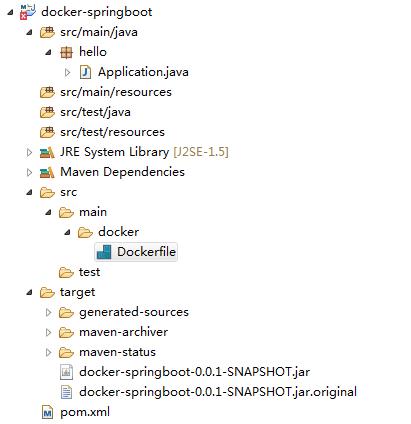
运行以下命令创建Docker镜像:
package docker:build
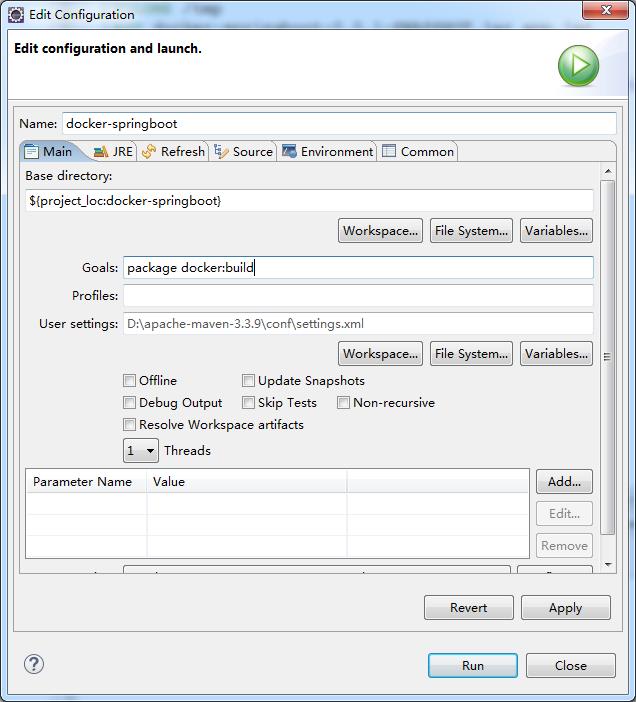
Docker启动镜像
查看项目是否上传成功

启动镜像
docker run -p 8888:8080 springboot/docker-springboot
通过浏览器访问

